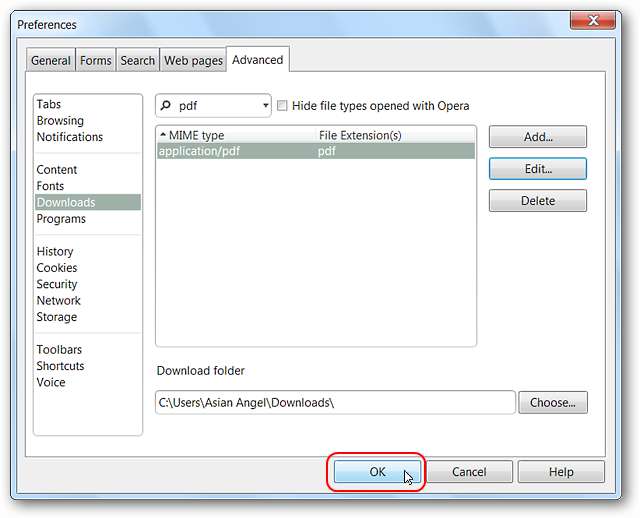Opera เป็นเบราว์เซอร์ที่แข็งแกร่งและสร้างมาอย่างดีซึ่งปรับแต่งได้ง่ายเมื่อคุณคุ้นเคยกับมัน หากคุณต้องการปรับแต่งวิธีที่ Opera จัดการกับการกระทำต่างๆเช่นการดูรูปภาพหรือไฟล์ pdf โดยไม่บันทึกลงในคอมพิวเตอร์ของคุณนี่คือวิธีการทำ
ก่อน
สำหรับตัวอย่างแรกของเราเราเลือกที่จะดูภาพด้วยตัวเองโดยไม่บันทึกลงในฮาร์ดไดรฟ์ของเราอย่างถาวร

อย่างที่คุณเห็นไฟล์ เปิดรูปภาพ คำสั่งเปิดภาพใน Opera สำหรับคนส่วนใหญ่นี่เป็นเรื่องปกติ แต่ถ้าคุณต้องการใช้แอพรูปภาพเฉพาะในระบบของคุณเพื่อดูภาพล่ะ? สิ่งที่คุณต้องทำคือปรับแต่งการตั้งค่าการดำเนินการสำหรับประเภทไฟล์นั้นและทั้งหมดจะเป็นไปด้วยดี

การเปลี่ยนการกระทำที่ดำเนินการ
ในการเข้าถึงการตั้งค่าการดำเนินการไปที่ เมนูหลัก แล้ว การตั้งค่า , ติดตามโดย ค่ากำหนด .
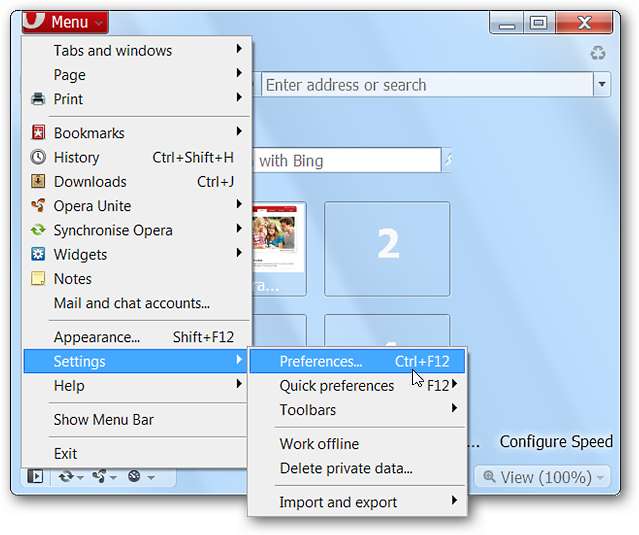
เมื่อ หน้าต่างการตั้งค่า เปิดไปที่ แท็บขั้นสูง และคลิกที่ ดาวน์โหลด . สิ่งแรกที่คุณต้องทำคือยกเลิกการเลือกไฟล์ ซ่อนประเภทไฟล์ที่เปิดด้วย Opera ตัวเลือก

ตอนนี้คุณพร้อมที่จะเลื่อนดูรายการจนกว่าคุณจะพบประเภทไฟล์ที่คุณต้องการทำการเปลี่ยนแปลง ในตัวอย่างของเราไฟล์คือภาพ. jpg มีรายชื่อสามรายการที่แสดง jpg ที่นี่ดังนั้นทั้งสามจะต้องได้รับการแก้ไขมิฉะนั้นคุณอาจไม่ได้ผลลัพธ์ที่ต้องการ (ตามที่พบในระหว่างการทดสอบของเรา) เลือกรายชื่อที่ต้องการแล้วคลิก แก้ไข เพื่อทำการเปลี่ยนแปลง
หมายเหตุ: คุณสามารถค้นหาประเภทไฟล์ที่ต้องการได้อย่างรวดเร็ว แต่การดูรายชื่อให้ดีจะเป็นประโยชน์ในการทำความคุ้นเคยกับการตั้งค่าส่วนนี้ของ Opera มากขึ้น
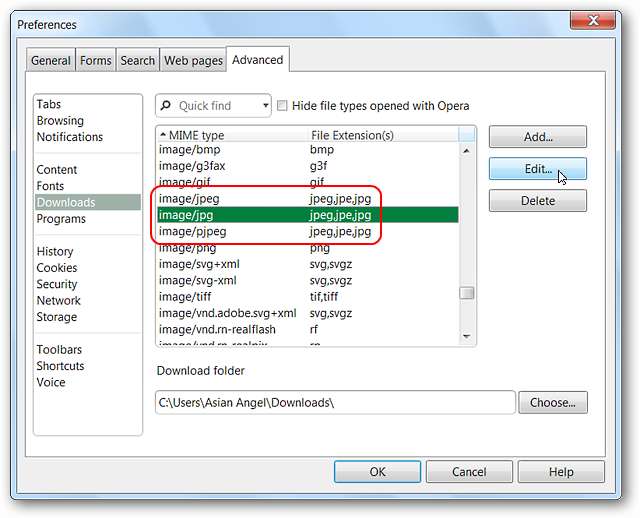
หน้าต่างใหม่จะแสดงการดำเนินการเริ่มต้นปัจจุบันสำหรับไฟล์ประเภทนั้น ๆ และตัวเลือกที่คุณสามารถเลือกได้ เราสามารถเลือกใช้ Windows Photo Viewer ได้ แต่เราต้องการ Paint.NET โดยเฉพาะ หากแอพซอฟต์แวร์โปรดของคุณไม่แสดงในไฟล์ เปิดด้วยแอปพลิเคชันเริ่มต้น พื้นที่ให้เลือก เปิดด้วยแอปพลิเคชันอื่น และคลิกที่ เลือก เพื่อเรียกดูไฟล์ exe
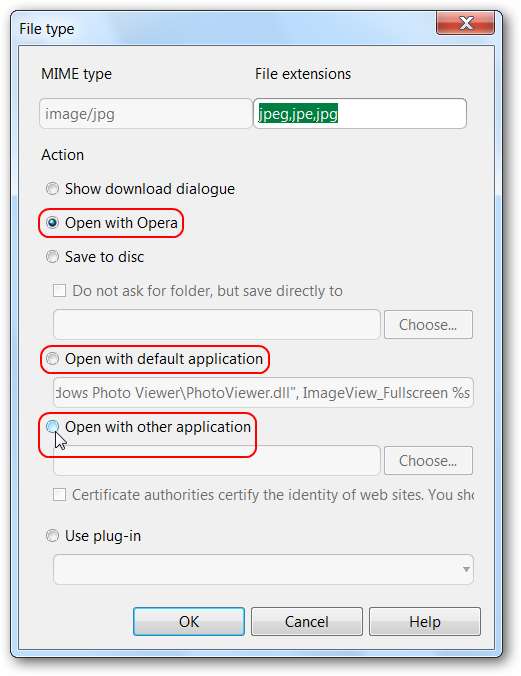
ค้นหาไฟล์ exe ที่ต้องการสำหรับแอพโปรดของคุณเลือกและคลิก เปิด .
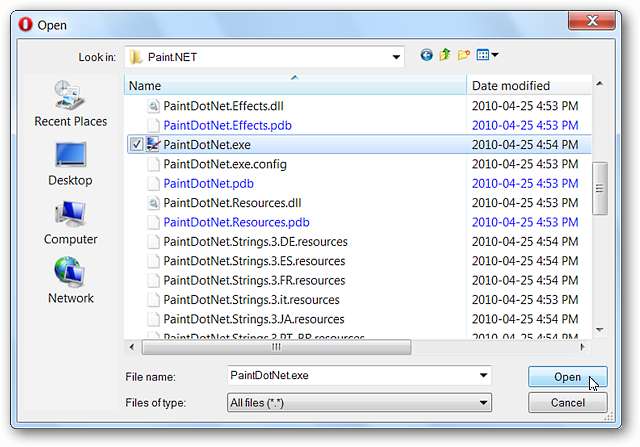
นั่นควรจะมีทุกอย่างที่ตั้งไว้อย่างสมบูรณ์แบบ คลิก ตกลง เพื่อสิ้นสุดการเปลี่ยนแปลงและปิดหน้าต่าง
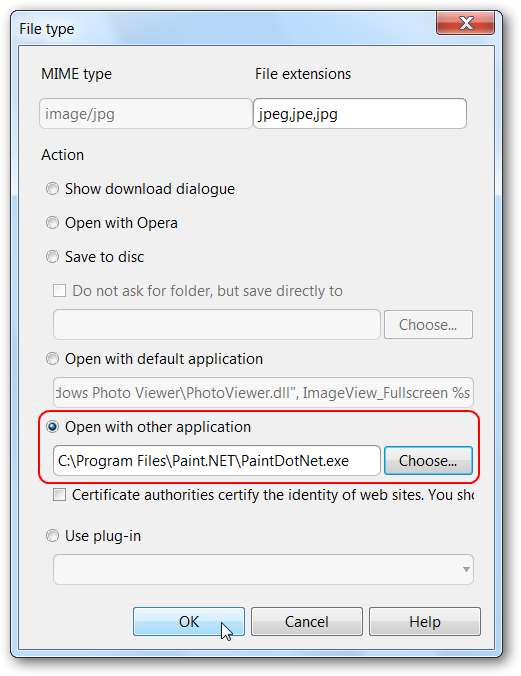
คลิกให้แน่นอน ตกลง เมื่อกลับไปที่ หน้าต่างการตั้งค่า …การคลิกที่“ X” เพื่อปิดหน้าต่างจะเป็นการยกเลิกการเปลี่ยนแปลงทั้งหมดที่คุณเพิ่งทำไป
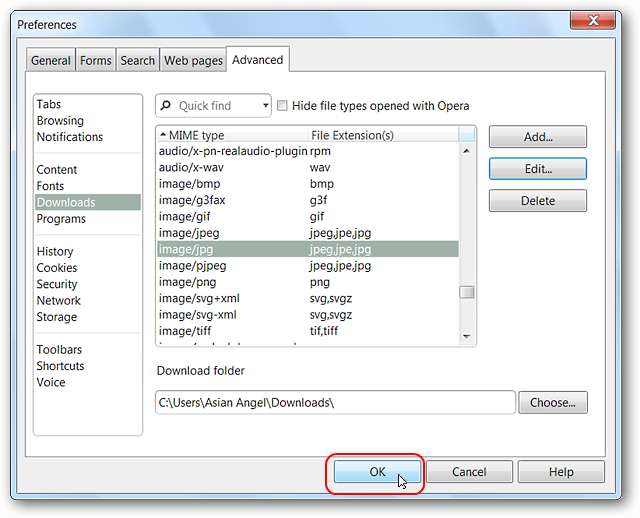
หลังจาก
อีกครั้งเราลองภาพเดียวกันกับที่แสดงด้านบน ...
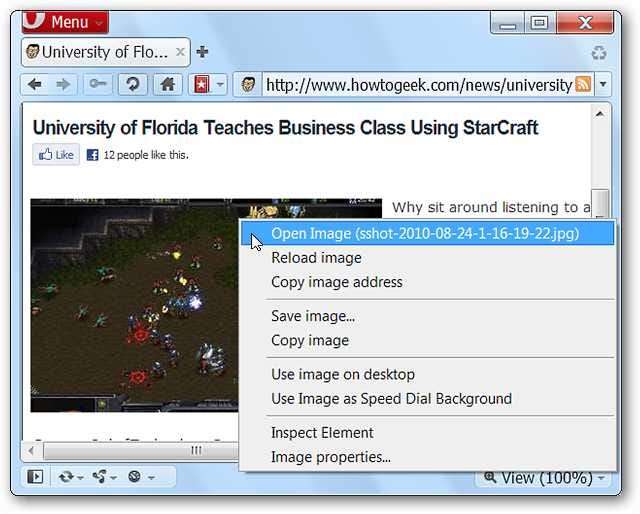
และเปิดขึ้นอย่างสมบูรณ์แบบใน Paint.NET ตามที่ต้องการ
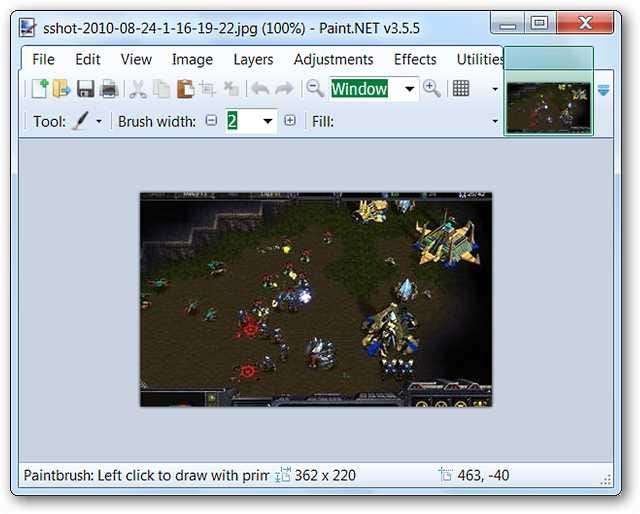
ตัวอย่างอื่น
เราตัดสินใจเพิ่มอีกตัวอย่างหนึ่งซึ่งการกระทำเริ่มต้นแตกต่างกันเล็กน้อย ที่นี่เราเลือกดูการตั้งค่าไฟล์ pdf และใช้ฟังก์ชันการค้นหาด่วนในครั้งนี้
หมายเหตุ: ประเภทซ่อนไฟล์ที่เปิดด้วยการตั้งค่า Opera จะเปิดใช้งานตัวเองโดยอัตโนมัติทุกครั้งดังนั้นโปรดยกเลิกการเลือก
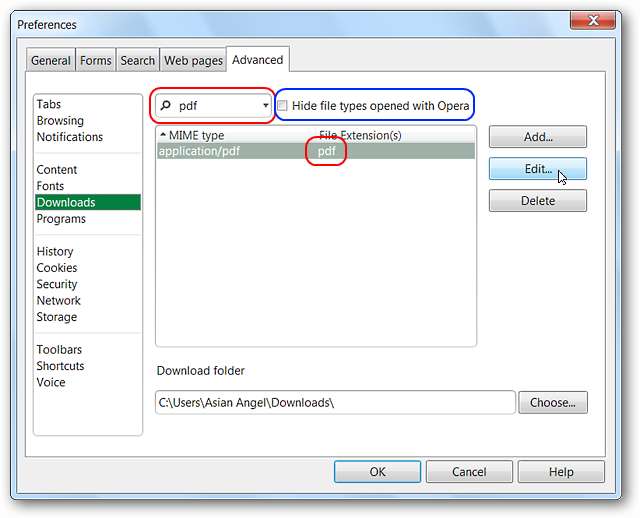
คราวนี้คุณจะเห็นว่าการดำเนินการเริ่มต้นคือการแสดงกล่องโต้ตอบดาวน์โหลด ณ จุดนี้คุณสามารถเลือกที่จะปล่อยไว้ตามที่เป็นอยู่เปิดไฟล์ pdf ใน Opera ไปพร้อมกับแอปพลิเคชันเริ่มต้นที่แสดงหรือเลือกรายการโปรดของคุณ ในระบบของเราแอปพลิเคชันเริ่มต้นคือสิ่งที่เรากำลังมองหา คลิก ตกลง เมื่อเสร็จแล้ว.
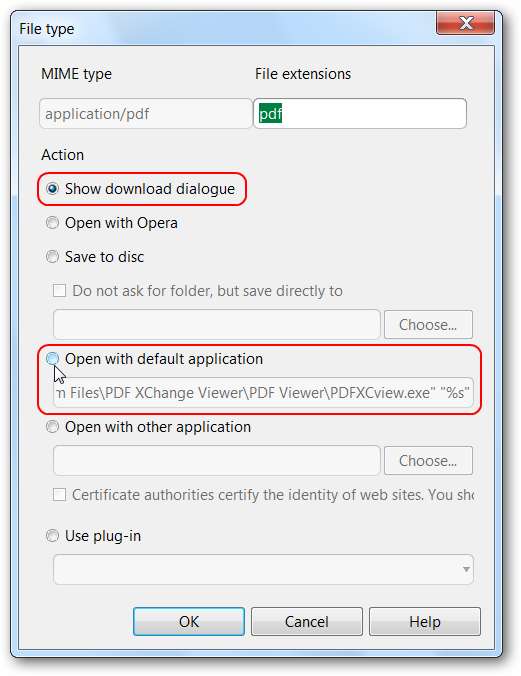
ก่อนอื่นให้คลิก ตกลง ใน หน้าต่างการตั้งค่า เพื่อที่คุณจะได้ไม่สูญเสียการเปลี่ยนแปลงที่คุณทำไป การปรับแต่งประเภทนี้จะช่วยให้คุณปรับแต่ง Opera ได้อย่างเป็นส่วนตัวและสะดวกสบายยิ่งขึ้นในการทำงานของคุณ